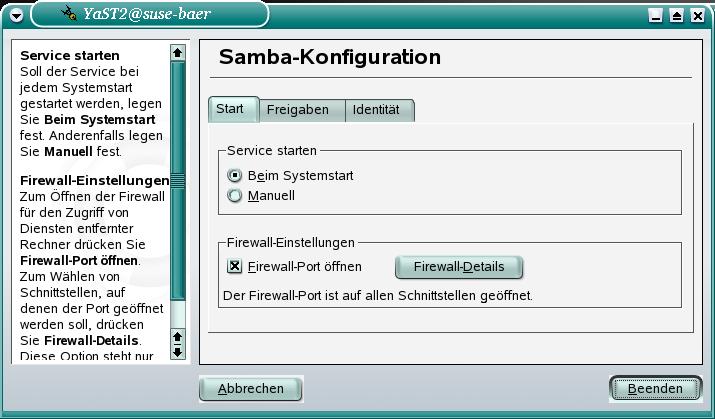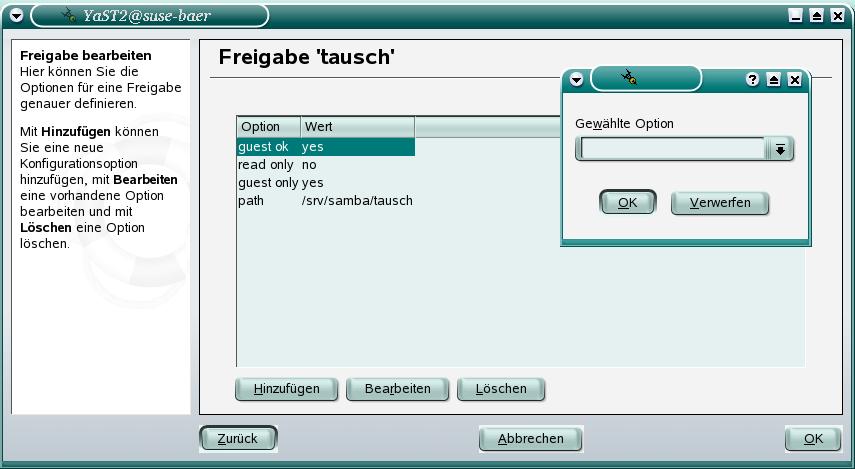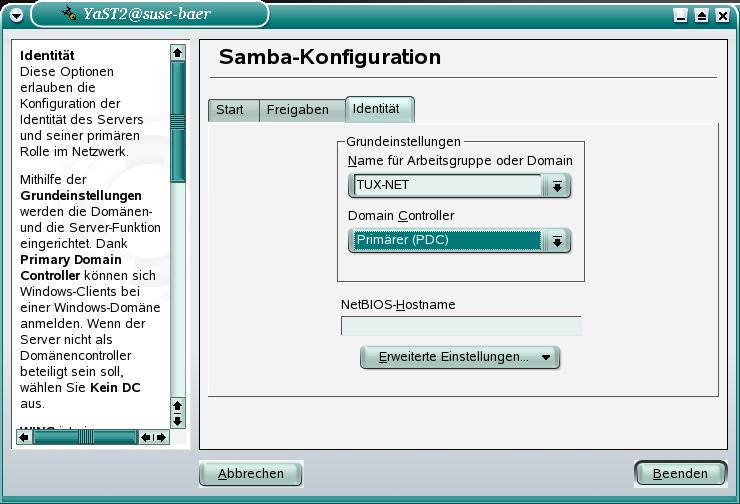Einfache Sambafreigabe über YaST
| Achtung dieser Artikel ist noch in Arbeit und dient vorläufig nur als Vorlage. Dieser Beitrag zu Linux oder der Abschnitt ist in Bearbeitung. Weitere Informationen findest du hier. Der Ersteller arbeitet an dem Beitrag oder Abschnitt und entsorgt den Wartungsbaustein spätestens 3 Tage nach der letzten Bearbeitung. Änderungen außer Rechtschreibkorrekturen ohne Absprache mit dem Urspungsautor sind möglichst zu vermeiden, solange dieser Baustein noch innerhalb der genannten Frist aktiviert ist. |
Achtung dieser Artikel ist noch in Arbeit und dient vorläufig nur als Vorlage.
Einleitung
Diese Anleitung ist für Leute gedacht die von Windows auf Linux wechseln oder in ihrem Netzwerk noch Windows PC´s einsetzen. Diese Freigabe brauch keine Benutzer und Passwort Anmeldung, halt so wie man es aus Windows raus gewöhnt ist.
1 Schritt: Ordner erstellen und User setzen
Ihr öffnet eine Konsole und holt euch mittels su root Rechte.
mkdir -p /srv/samba/tausch chown nobody /srv/samba/tausch
Das war es auch schon auf der Konsole =)
2 Schritt: mit Yast Samba einrichten
Ihr geht auf das K-Menü -> Yast Kontrollzentrum -> (gebt das Passwort ein ) -> Netzwerkdienste -> Samba-Server
Im ersten Reiter (Start) wählt ihr aus wann der Service gestartet werden soll.Ich habe dort ausgewählt beim Systemstart. Und darunter setzt ihr das Häckchen in Firewall-Port öffnen.
Im zweiten Reiter (Freigaben) geht ihr nun auf Hinzufügen und wählt den Beispiel Ordner den wir ganz oben erstellt haben aus. Wenn ihr das habt dann drückt auf OK und ihr befindet euch wieder in dem Reiter - Freigaben -
Wählt nun eure gerade erstellte Freigabe aus und drückt auf bearbeiten.
guest ok yes read only no guest only yes path /srv/samba/tausch
Diese vier Sachen müssen ausgewählt werden, mittels hinzufügen. Ist das geschehen auf OK klicken.
Nun zum letzen Reiter (Identität)
Dort tragt ihr nun noch die Arbeitsgruppe ein ( identisch die der Windows Arbeitsgruppe) Klickt auf beenden und das war es.
Nun habt ihr einen Freigabeordner der für jeden beschreibbar ist im Netzwerk =)
Weitere links
Videotutorial - Samba - Eine schnelle Netzwerkresource freigeben für jeden Beschreibbar
--Urbanswelt 21:36, 9. Nov 2006 (CET)